Undertale este un RPG indie 2d din 2015 dezvoltat și publicat de dezvoltatorul de jocuri Toby Fox. Acest ghid va acoperi descărcarea și instalarea Undertale pe computerul dvs. Linux.
Începând să lucreze Undertale pe Linux
Undertale a fost lansat pe Linux și este un joc nativ. Cu toate acestea, va trebui să descărcați și să instalați clientul oficial Steam pentru Linux pentru a-l juca pe sistemul dvs.
Instalarea Steam necesită deschiderea unui terminal. Puteți deschide o fereastră de terminal pe desktopul Linux apăsând Ctrl + Alt + T de pe tastatură. Sau căutând „Terminal” în meniul aplicației și lansându-l în acest fel.
Cu terminalul deschis, instalarea este gata să înceapă. Urmați instrucțiunile de instalare pentru Steam care corespund sistemului de operare Linux pe care îl utilizați în prezent.
Ubuntu
Cei de pe Ubuntu pot instala aplicația Steam folosind comanda apt install .
sudo apt install steam
Debian
Pentru ca Steam să funcționeze pe Debian, începeți prin a descărca pachetul oficial Steam DEB pe computer folosind comanda wget de descărcare de mai jos.
wget https://steamcdn-a.akamaihd.net/client/installer/steam.deb
După ce pachetul Steam DEB este descărcat pe computer, îl veți putea instala pe sistemul dvs. folosind comanda dpkg .
sudo dpkg -i steam.deb
Cu pachetul Steam DEB instalat pe computer, va trebui să utilizați comanda apt-get install -f de mai jos pentru a corecta orice problemă de dependență în timpul procesului de instalare.
sudo apt-get install -f
Arch Linux
Pe Arch Linux, puteți instala aplicația Steam prin intermediul depozitului de software „multilib”. Cu toate acestea, va trebui să activați depozitul de software „multilib”. Puteți activa repo deschizând fișierul /etc/pacman.confîntr-un editor de text (ca root).
Odată ce fișierul text este deschis, localizați linia „multilib” și eliminați simbolul #. Apoi, ștergeți simbolul # din linia direct de sub. Când ați terminat editarea, salvați editările și rulați comanda pacman -Syy .
sudo pacman -Syy
În cele din urmă, instalați aplicația Steam folosind pacman -S .
sudo pacman -S steam
Fedora/OpenSUSE
Cei de pe Fedora sau OpenSUSE pot instala Steam prin depozitele de software incluse în sistemul dumneavoastră de operare. Cu toate acestea, versiunea Flatpak a aplicației Steam tinde să funcționeze mult mai bine, așa că vă sugerăm să urmați acele instrucțiuni.
Flatpak
Pentru a instala aplicația Steam ca Flatpak pe computerul dvs. Linux, începeți prin a activa durata de rulare Flatpak pe computer . Apoi, odată activată, puteți instala aplicația Steam cu cele două comenzi de mai jos.
flatpak remote-add --if-not-exists flathub https://flathub.org/repo/flathub.flatpakrepo
flatpak instalează flathub com.valvesoftware.Steam
După ce instalați aplicația Steam pe computer, lansați-o și conectați-vă la contul dvs. Apoi, urmați instrucțiunile pas cu pas de mai jos pentru ca Undertale să funcționeze pe computerul dvs. Linux.
Pasul 1: Cu aplicația Steam deschisă, găsiți butonul „STORE” și faceți clic pe el cu mouse-ul pentru a încărca vitrina Steam. Apoi, o dată pe vitrina Steam, găsiți caseta de căutare și faceți clic pe ea cu mouse-ul.
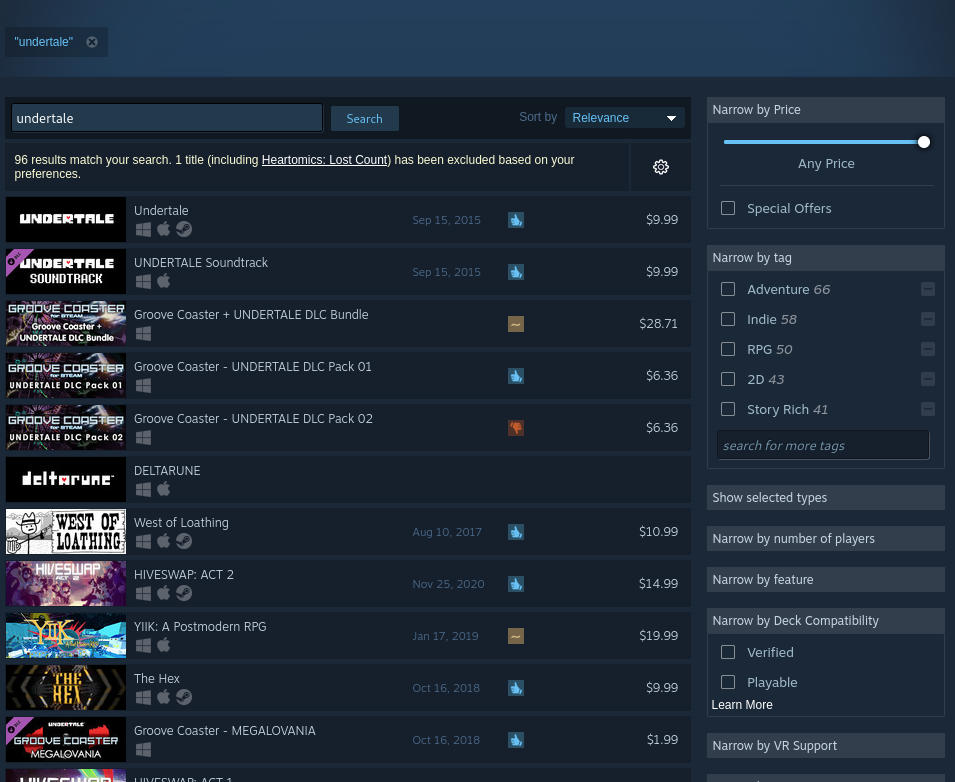
După selectarea casetei de căutare, tastați „Undertale” și apăsați tasta Enter de pe tastatură pentru a vedea rezultatele căutării.
Pasul 2: Privește rezultatele căutării în magazinul Steam pentru „Undertale”. După ce ați găsit „Undertale” în rezultatele căutării magazinului Steam, selectați-l cu mouse-ul. Selectarea jocului în rezultatele căutării va încărca pagina magazinului Undertale Steam.
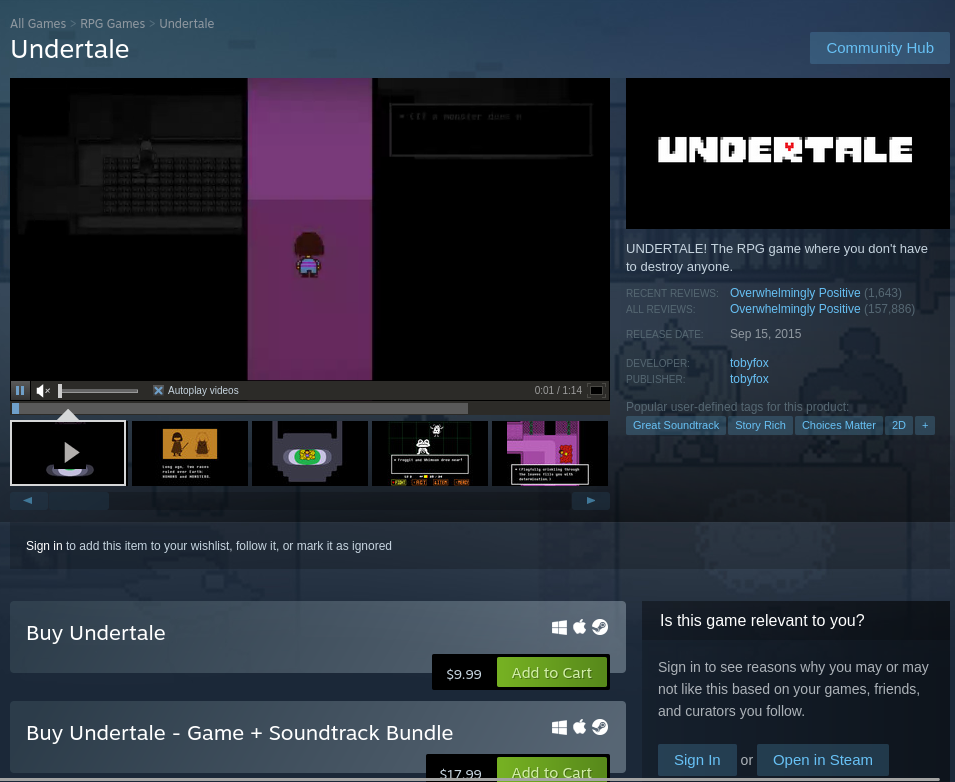
Pasul 3: Pe pagina magazinului Undertale Steam, căutați butonul verde „Adăugați în coș” și faceți clic pe el cu mouse-ul. Când selectați butonul „adăugați în coș”, veți adăuga Undertale în coșul magazinului dvs. Steam.
Pasul 4: După ce adăugați Undertale în coșul dvs. Steam, faceți clic pe pictograma coșului cu mouse-ul. Apoi, după ce ați selectat pictograma coș, cumpărați jocul pentru contul dvs. Steam. Apoi, faceți clic pe butonul „Bibliotecă” pentru a vă încărca biblioteca Steam.
Pasul 5: În biblioteca dvs. de jocuri Steam, priviți bara laterală și găsiți „Undertale”. Când ați găsit „Undertale” în rezultatele căutării, selectați-l. Selectarea „Undertale” va încărca pagina bibliotecii Steam a jocului.
Pe pagina bibliotecii Undertale Steam, găsiți butonul albastru „INSTALARE” și faceți clic pe el cu mouse-ul. Când selectați butonul albastru „INSTALARE”, Steam va începe să descarce și să instaleze Undertale pe computerul dvs. Linux.
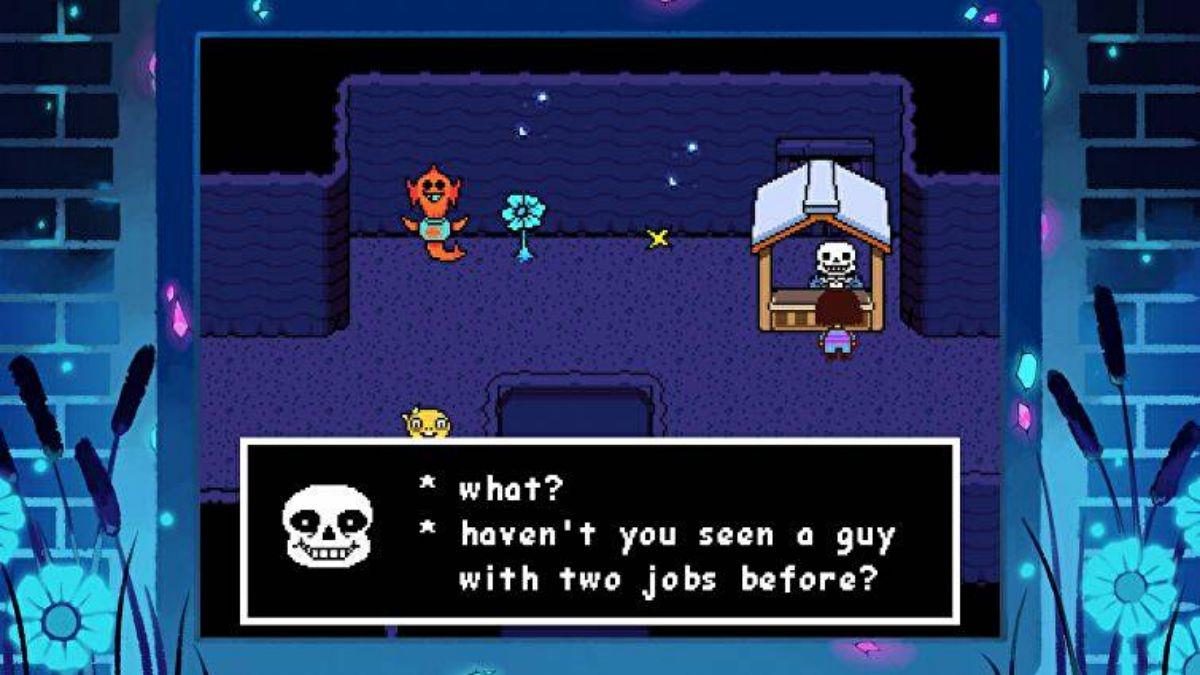
Pasul 6: Când Steam termină descărcarea și instalarea Undertale pe computer, butonul albastru „INSTALARE” va deveni un buton verde „JOAȚI”. Selectați butonul „PLAY” pentru a porni Undertale pe computerul dvs. Linux.
Depanare
Undertale funcționează nativ pe Linux. Cu toate acestea, poate doriți să verificați pagina Undertale ProtonDB dacă aveți probleme la joc. Vă poate ajuta să remediați și să remediați orice problemă cu jocul. De asemenea, îl veți putea folosi pentru a afla dacă Undertale are performanțe mai bune cu Proton decât versiunea nativă.

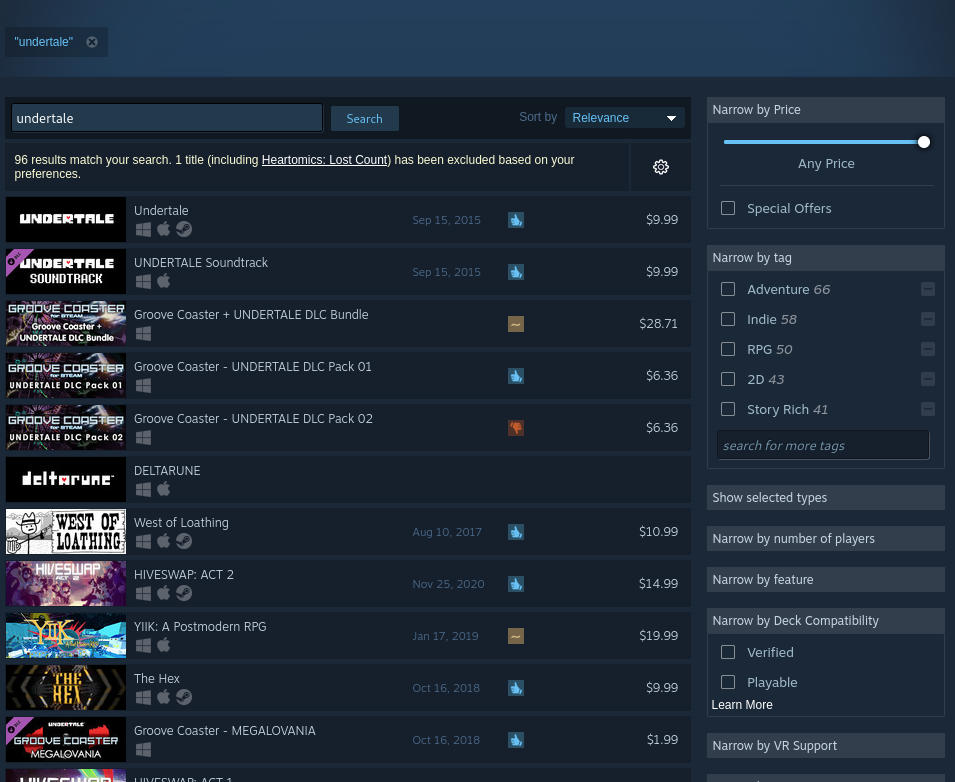
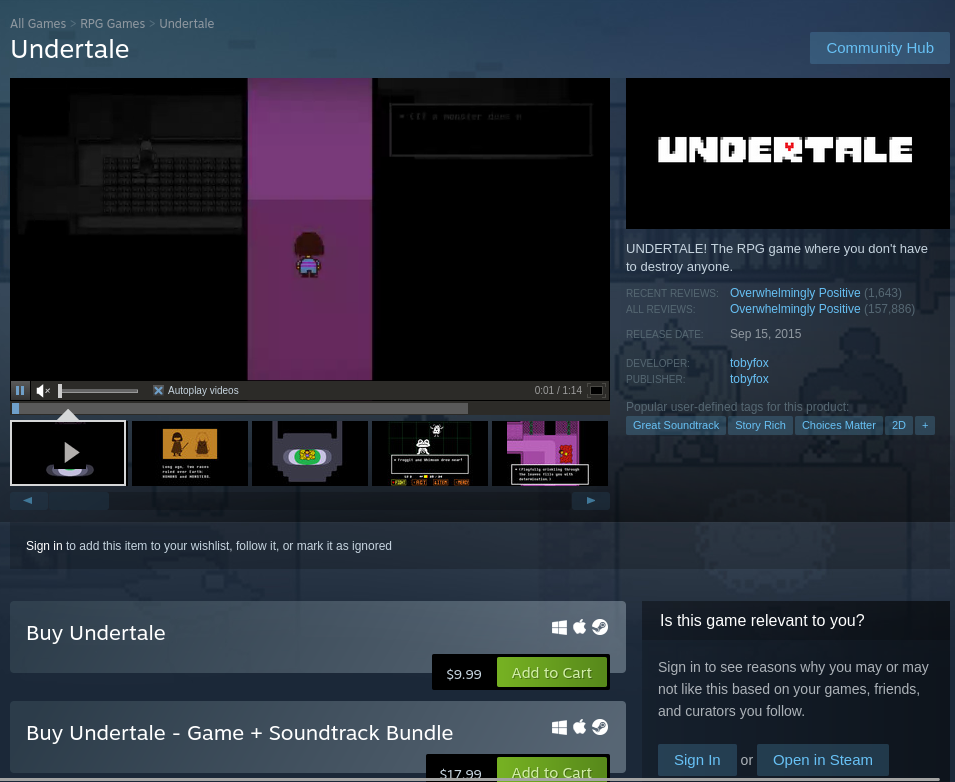
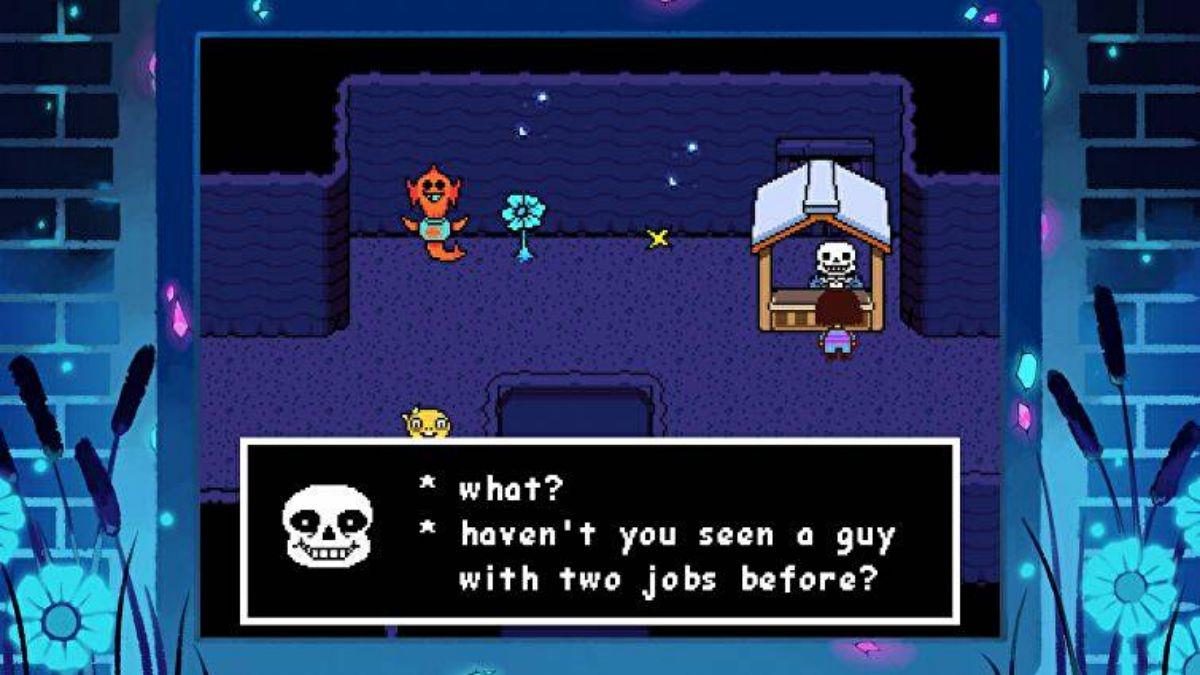



![Descarcă FlightGear Flight Simulator gratuit [Distrează-te] Descarcă FlightGear Flight Simulator gratuit [Distrează-te]](https://tips.webtech360.com/resources8/r252/image-7634-0829093738400.jpg)




